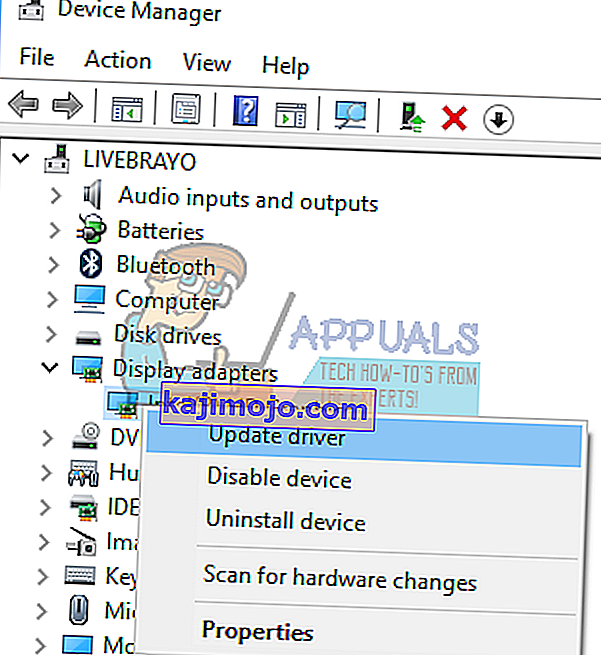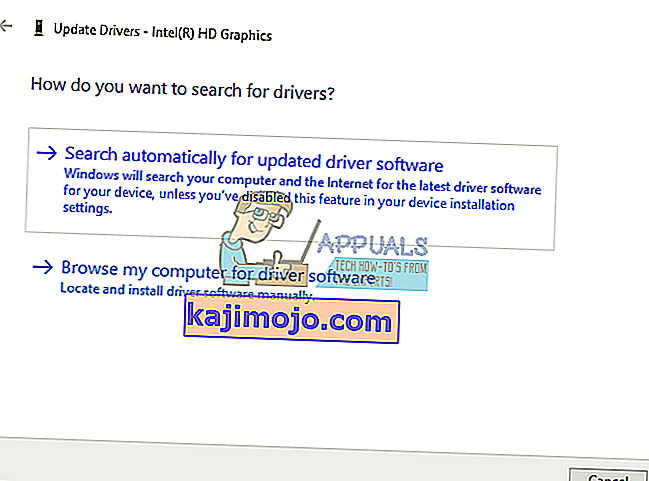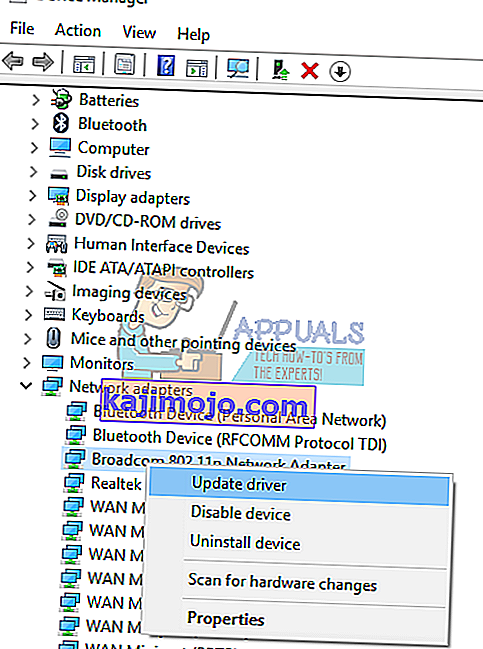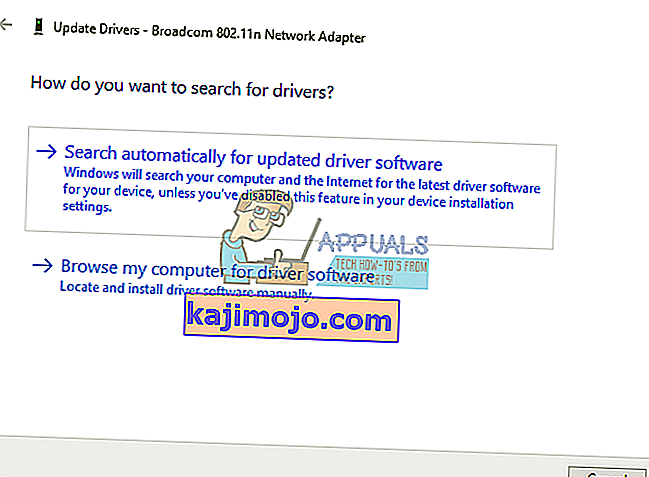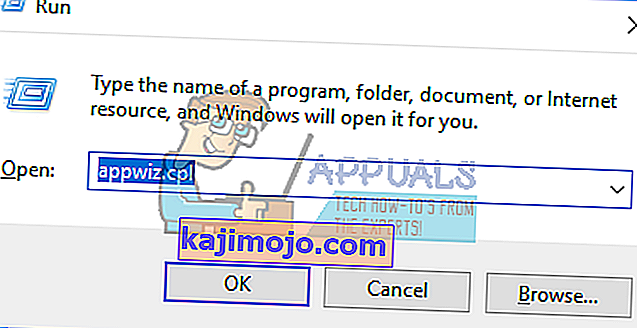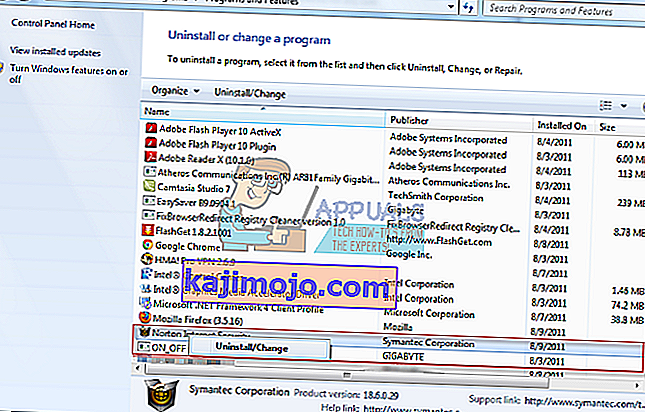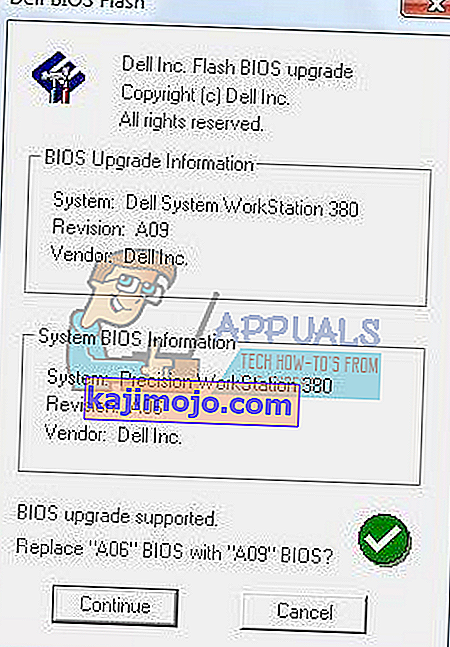Komputer riba dan komputer riba PC telah dicengkam untuk prestasi tinggi. Ini bermaksud bahawa mereka dapat menangani semua permintaan perkakasan tanpa henti: banyak CPU, RAM, dan penyejukan antara lain. Jelas bahawa banyak tenaga diperlukan untuk memenuhi jangkaan prestasi. Biasanya ini berlaku, dengan banyak PC dapat menangani tekanan. Walau bagaimanapun, terdapat satu kesalahan biasa yang tidak pernah dijangka ketika bermain; kesilapan DRIVER Blue Screen of Death (BSOD) IRQL_NOT_LESS_OR_EQUAL.
Ralat BSOD DRIVER IRQL TIDAK KURANG ATAU EQUAL berlaku secara tiba-tiba dan memaksa lambakan memori di skrin biru. Komputer kemudian dimatikan, atau dimulakan semula. Artikel ini akan menerangkan ralat dan perincian BSOD ini mengenai cara menyelesaikan masalah permainan ini.
Kesalahan BSOD DIVER IRQL_NOT_LESS_OR_EQUAL
Seperti yang berlaku, ralat DRIVER IRQL_NOT_LESS_OR_EQUAL cukup biasa, terutamanya ketika permainan, atau semasa prestasi tinggi diperlukan. Kod berhenti ini biasanya bermaksud bahawa pemacu atau pemacu baru-baru ini bertentangan antara 2 atau lebih peranti perkakasan. Konflik ini berlaku dalam RAM dan mungkin disebabkan oleh pemandu yang cuba mengakses / menulis ke peruntukan RAM hanya baca atau lokasi yang tidak diperuntukkan ke peranti, atau peruntukan memori sedang ditulis oleh lebih dari satu pemacu pada masa. Ini menyebabkan sistem 'panik' dan membuang keseluruhan memori sehingga BSOD dimulakan semula pada PC anda.
Kesalahan ini disebabkan oleh pemacu yang buruk, ketinggalan zaman atau rosak yang menyebabkan konflik ini. Dalam permainan ini biasanya disebabkan oleh pemacu GPU (Graphic Processing Unit), dan bahkan tetikus, papan kekunci, pad permainan atau pemacu pengawal permainan anda. Beberapa perisian seperti antivirus seperti AVG, IObit, Avast, McAfee, dan Norton biasanya memasang pemacu untuk mengawal firewall dan aktiviti dalam talian anda antara lain. Pemacu ini boleh menolak aktiviti kepada pemacu lain atau cuba mengubah input pemacu lain oleh itu ralat ini. Sekiranya anda bermain permainan dalam talian, maka kesalahan ini disebabkan oleh pemacu Ethernet atau WLAN yang salah. Kesalahan BSOD ini juga biasa berlaku pada PC overclock dan overvolted. Program seperti MSI Afterburner dapat digunakan untuk melakukan ini, sehingga menyebabkan voltan dan frekuensi RAM tidak stabil.Kesalahan juga boleh disebabkan oleh RAM yang salah yang memerlukan penggantian.
Penyelesaian masalah PEMANDU IRQL_NOT_LESS_OR_EQUAL
Setelah kita mengetahui apa maksud DRIVER IRQL_NOT_LESS_OR_EQUAL, terdapat beberapa cara untuk menyelesaikan masalah dan mencari punca ralat ini.
Kaedah pertama dimasukkan ke dalam Windows. Anda boleh membuka cmd atau PowerShell dan kemudian jalankan " verifier.exe / standard / all " dan reboot. Ini akan memaksa sistem untuk memeriksa pemandu yang membuat panggilan tidak sah, misalnya menulis ke memori yang tidak diberikan kepada pemandu. Apabila ini berlaku dengan pengesah dihidupkan, ia akan menyebabkan pemeriksaan bug dan akan menamakan pemacu yang tidak baik dalam fail dump memori.
Anda boleh Memasang dan menjalankan WhoCrashed dari sini. Ini akan memeriksa fail dump yang dibuat dalam BSOD dan cuba menamakan peranti atau pemacu yang gagal. Anda juga dapat memeriksa fail dump yang dibuat secara automatik di direktori Windows secara manual setiap kali berlaku kemalangan. Anda boleh mendapatkan fail minidump dalam C: / Windows / Minidump / *. Dmp dan dump memori penuh di C: /Windows/MEMORY.dmp. Sesuatu harus dimasukkan ke dalam log Acara anda juga, termasuk kod dan parameter STOP. Cukup unzip yang terbaru dan cari ralat seperti yang ditunjukkan di bawah.

Untuk menguji kesilapan memori anda, muat turun MemTest86 + dari sini. Buat bootable (Pre-Runtime Environment - PRE), boot DVD / USB dan uji memori anda. MemTest86 + perlu dijalankan sekurang-kurangnya 8 hantaran untuk keputusan yang pasti. Tetapkan agar berjalan sebelum tidur dan biarkan semalaman. Kami mencari kesilapan sifar di sini. Bahkan satu kesalahan akan menunjukkan kegagalan RAM.
Kadang kala, terutamanya dengan kesalahan DRIVER IRQL_NOT_LESS_OR_EQUAL, walaupun itu tidak mencukupi. Di sinilah anda menjadi tegar dengan penyelesaian masalah. Di BIOS, muatkan lalai Fail-Safe, matikan modem, suara, dan LAN onboard (jika berkenaan). Keluarkan semua kad, kecuali video, dan jalankan mesin sebentar. Sekiranya mesin tetap stabil, mulailah menambah / menghidupkan semula peranti satu persatu. Lakukan ini satu persatu sehingga anda mula terhempas lagi. Apa sahaja yang anda masukkan terakhir adalah pelakunya.
Sekiranya anda ingin melangkau penyelesaian masalah atau anda sama sekali tidak tahu bagaimana menyelesaikannya, maka di bawah ini adalah beberapa penyelesaian yang diketahui mengenai kesalahan permainan ini.
Kaedah 1: Kemas kini pemacu grafik anda
Mengemas kini anda sebagai pemacu grafik anda biasanya menyelesaikan 90% masa permainan BSOD ini. Kesalahan ini mempengaruhi kedua-dua ATI dan NVidia dan juga GPU kelas bawah. Cara terbaik untuk mendapatkan pemacu anda adalah dengan pergi ke komputer atau pengeluar kad grafik anda dan memuat turun pemacu yang serasi dengan OS anda dan komputer atau kad grafik anda.
Pengguna Dell boleh pergi ke sini, pengguna hp boleh ke sini, sementara pengguna Lenovo boleh ke sini. Untuk pemacu NVidia anda, anda boleh mengunjungi halaman muat turun mereka di sini, pengguna Intel boleh mencari pemacu mereka di sini, sementara pengguna ATI (AMD, Radeon dll) boleh memuat turun pemacu dari sini.
Kami mengesyorkan menggunakan DDU (Display Graphics Uninstaller dari sini) untuk membuang pemacu lama dan memasang pemacu baru dengan bersih. Windows juga memberikan kemas kini melalui pengurus peranti.
- Tekan Kekunci Windows + R untuk membuka Run
- Ketik devmgmt.msc dan tekan enter untuk membuka pengurus peranti

- Kembangkan bahagian 'Display Adapters'
- Klik kanan pada peranti grafik anda, dan pilih 'kemas kini perisian pemacu'. Sambungan internet akan memberi anda hasil yang lebih baik.
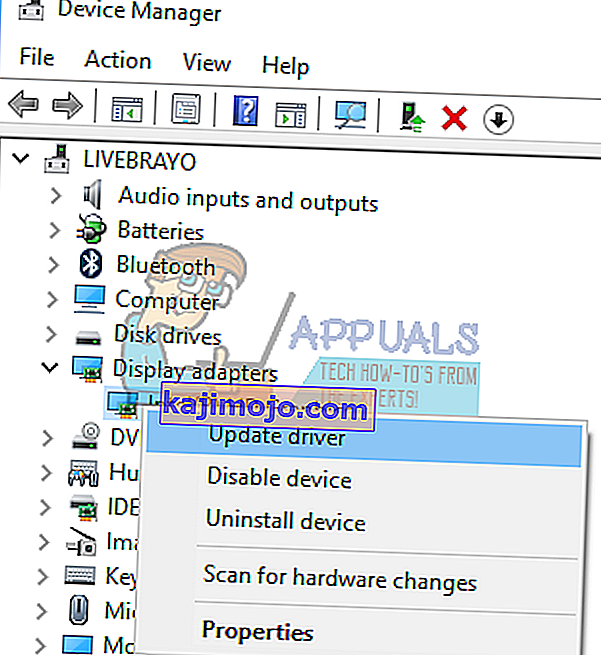
- Pada tetingkap seterusnya, klik "Cari perisian pemacu yang dikemas kini secara automatik"
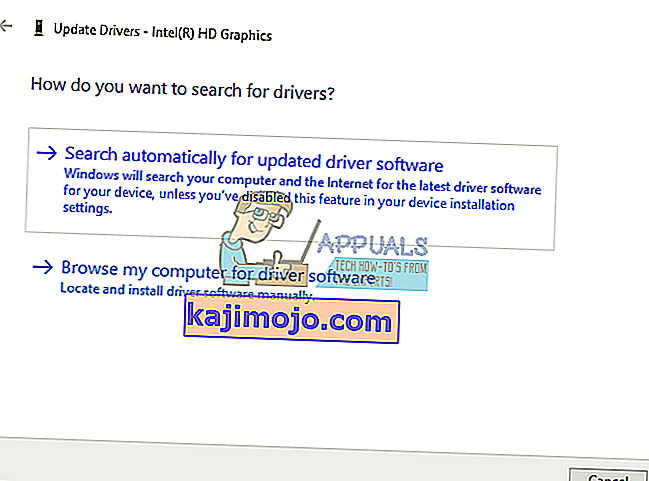
- Pengurus peranti akan mencari pemacu dalam talian dan memasangnya.
Kemas kini juga perisian kad grafik dan apa sahaja yang berkaitan dengan unit pemprosesan grafik.
Kaedah 2: Kemas kini pemacu penyesuai Ethernet dan Wi-Fi anda
Sekiranya anda bermain permainan melalui internet semasa kemalangan ini berlaku, kemungkinan pemacu penyesuai Ethernet atau Wi-Fi anda (mana sahaja yang anda gunakan untuk menyambung ke internet) mungkin salah. Cara terbaik untuk memperbaruinya adalah dengan melayari laman web pengeluar peranti atau laman web pengeluar komputer anda dan memuat turun pemacu terkini untuk OS dan peranti anda. Pengguna Dell boleh pergi ke sini, pengguna hp boleh ke sini, sementara pengguna Lenovo boleh ke sini. Anda juga boleh mengemas kini dari pengurus peranti dengan:
- Tekan Kekunci Windows + R untuk membuka Run
- Ketik devmgmt.msc dan tekan enter untuk membuka pengurus peranti

- Luaskan bahagian 'Network Adapters'
- Klik kanan pada peranti grafik anda, dan pilih 'kemas kini perisian pemacu'. Sambungan internet akan memberi anda hasil yang lebih baik.
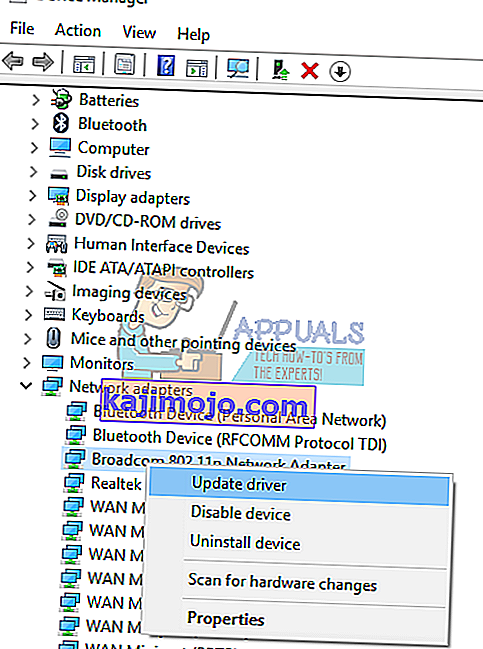
- Pada tetingkap seterusnya, klik "Cari perisian pemacu yang dikemas kini secara automatik"
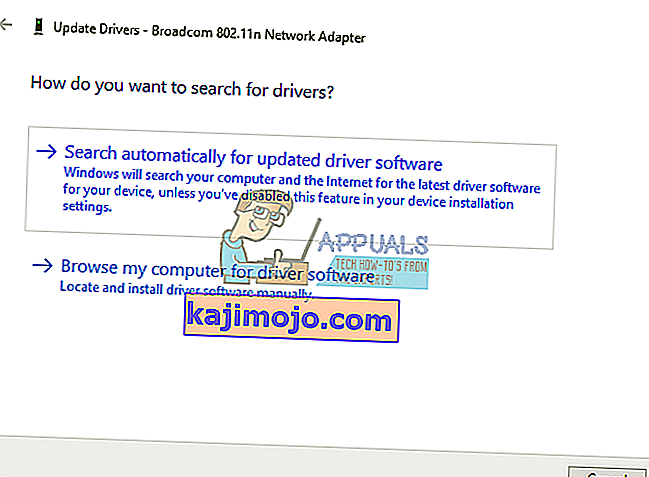
- Pengurus peranti akan mencari pemacu dalam talian dan memasangnya.
Kaedah 3: Nyahpasang antivirus anda dan mana-mana pejuang malware
Beberapa antivirus memasang pemacu untuk mengawal pelbagai fungsi seperti firewall. Antivirus dan malware seperti ini diketahui menyebabkan konflik memori sehingga merosakkan PC anda. IObit dan Norton tidak mengendalikan satu sama lain dengan baik pada sistem yang sama. Sekiranya anda mempunyai, McAfee, Norton, IObit, Avast, atau AVG, pertimbangkan untuk mencopot pemasangannya akan diganti dengan antivirus dan antimalware lain.
- Tekan Kekunci Windows + R untuk membuka Run
- Ketik appwiz.cpl dan tekan enter untuk membuka program dan ciri
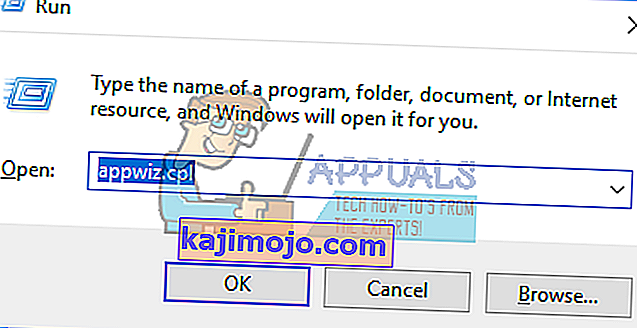
- Cari program McAfee, AVG, Avast, IObit, Norton dan antimalware dan antivirus lain
- Klik kanan pada program yang ingin anda nyahpasang dan pilih "uninstall"
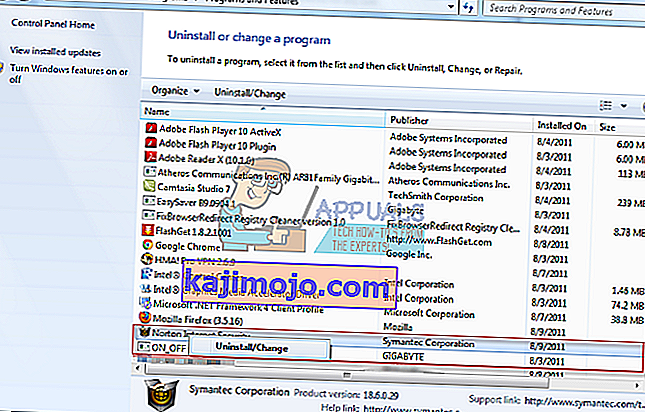
- Ikuti arahan skrin untuk menyelesaikan penyahpasangan
Anda mungkin perlu membuang sisa fail antivirus atau program antimalware.
Kaedah 4: Pasang semula RAM anda
Permainan menghasilkan banyak haba yang seterusnya meningkatkan daya tahan aliran elektrik. RAM yang tidak betul duduk tidak dapat membaca / menulis apabila suhu menjadi tinggi kerana rintangan yang lebih tinggi di terminal yang tidak disambung dengan baik.
Matikan komputer anda, lepaskan kabel kuasa dan bateri, buka komputer anda, buka RAM, kosongkan habuk dan masukkan semula RAM anda. Pastikan RAM terpasang kembali ke tempatnya sebelum memulakan semula PC anda.
Sekiranya anda menemui kesilapan pada MemTest86 +, ganti RAM anda.
Kaedah 5: Kemas kini BIOS anda
BIOS (Sistem Input dan Output Asas) mengawal bagaimana semua peranti berinteraksi antara satu sama lain di papan induk anda. Sebarang konflik dari BIOS boleh menyebabkan kesalahan DRIVER IRQL_NOT_LESS_OR_EQUAL. Konflik ini boleh berlaku kerana firmware BIOS yang ketinggalan zaman. Untuk mengemas kini firmware papan induk anda:
- Lawati laman web pengeluar papan induk anda, atau laman web pengeluar komputer anda. Pengguna Dell boleh pergi ke sini, pengguna hp boleh ke sini, sementara pengguna Lenovo boleh ke sini.
- Muat turun BIOS terkini untuk papan induk anda dan pasangkannya.
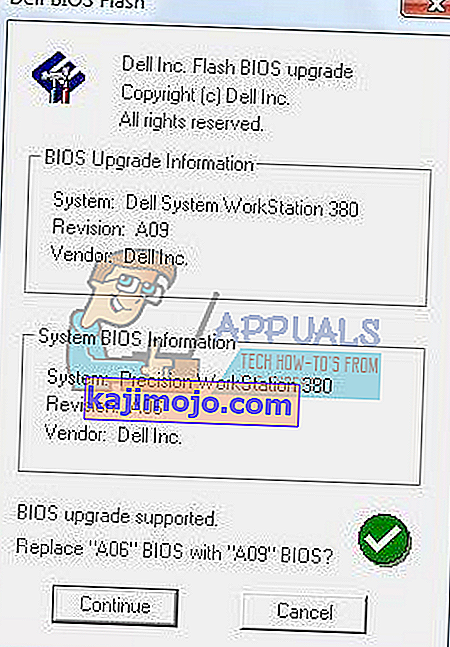
- Cari di laman web ini untuk kemas kini bios untuk melihat cara mengemas kini BIOS anda. Berhati-hatilah ketika melakukan ini kerana ia mungkin merosakkan papan induk anda.
Kaedah 6: Berikan penyejukan yang lebih baik untuk PC anda semasa bermain
GPU, RAM, dan CPU anda akan berjalan di bawah suhu tertentu. Apabila ambang suhu ini tercapai, komputer anda akan segera dimatikan melalui BSOD untuk mengelakkan kerosakan pada CPU, RAM atau GPU.
Apa yang anda perlukan adalah menyejukkan PC anda secara aktif semasa bermain. Anda boleh membuka sisi selongsong, atau bahkan menggunakan kipas sekunder atau sistem penyejukan. Sekiranya anda tidak mahu membelanjakan lebih banyak untuk penyejukan, berikut adalah kaedah yang disyorkan mengenai bagaimana anda dapat mencapai penyejukan yang lebih baik tanpa mengeluarkan sedikit pun.
Ingatlah bahawa overclocking, overvolting dan undervolting boleh menyebabkan frekuensi dan voltan yang tidak stabil terutama ketika prestasi tinggi diperlukan (dalam keadaan tertekan) sehingga menimbulkan kesalahan DRIVER IRQL_NOT_LESS_OR_EQUAL BSOD. Kami mengesyorkan agar anda mengemas kini semua peranti anda dengan pemacu yang dikemas kini dari pengeluar anda. Masalahnya mungkin ada di mana-mana peranti, termasuk tetikus dan papan kekunci permainan anda. Anda juga dapat mengesahkan fail permainan anda dengan membuka pelancar permainan anda> tetapan> mengesahkan aset permainan untuk kebanyakan permainan.